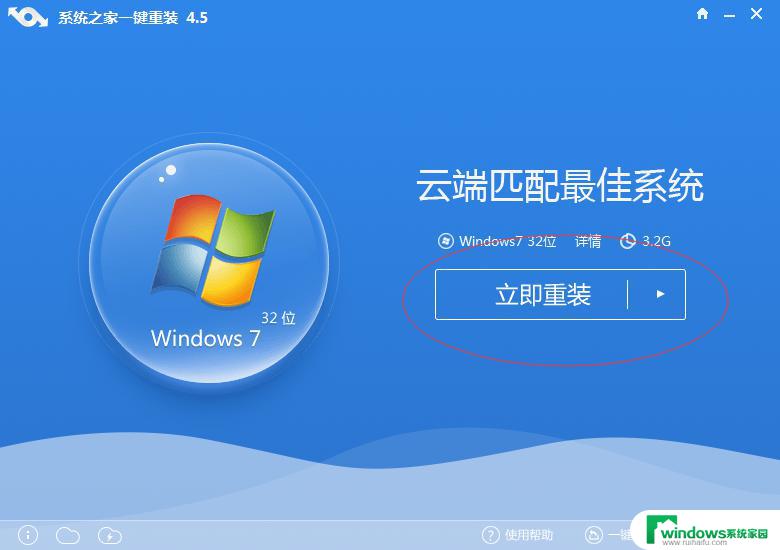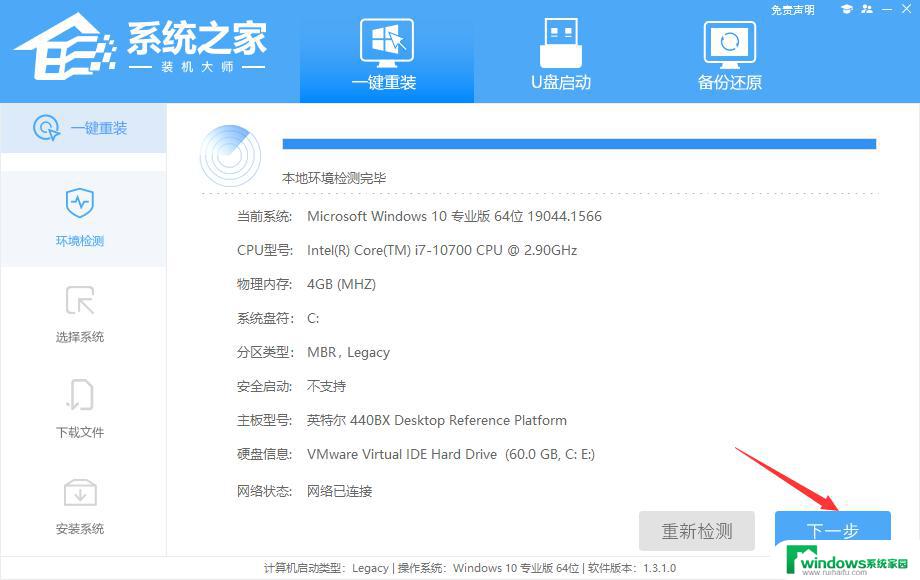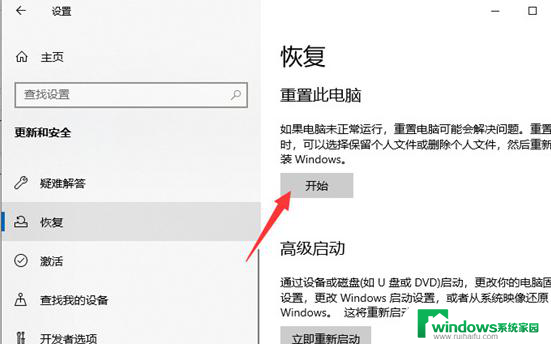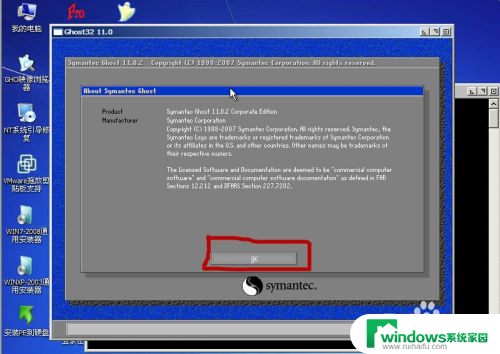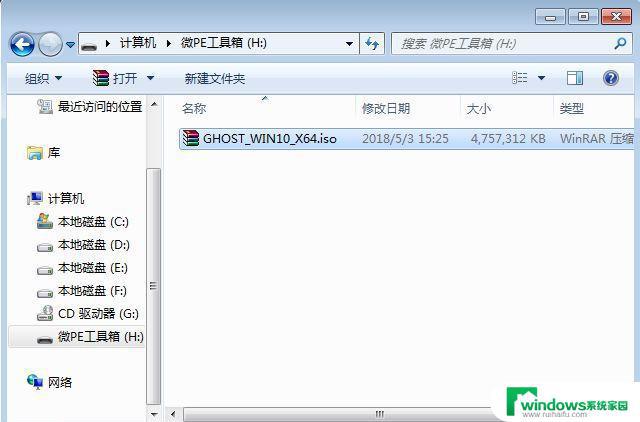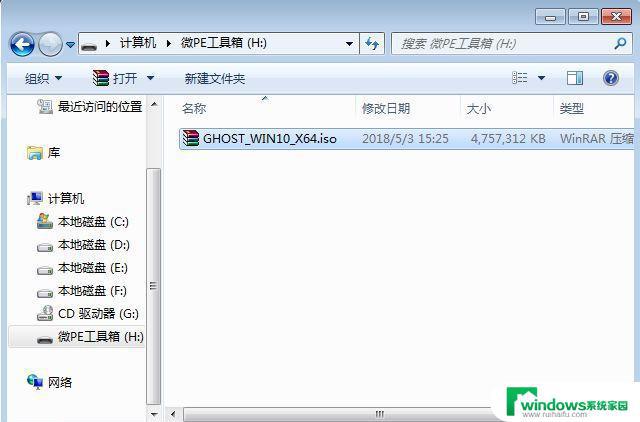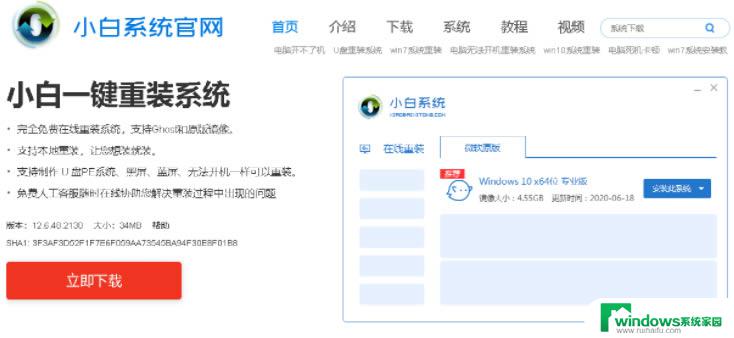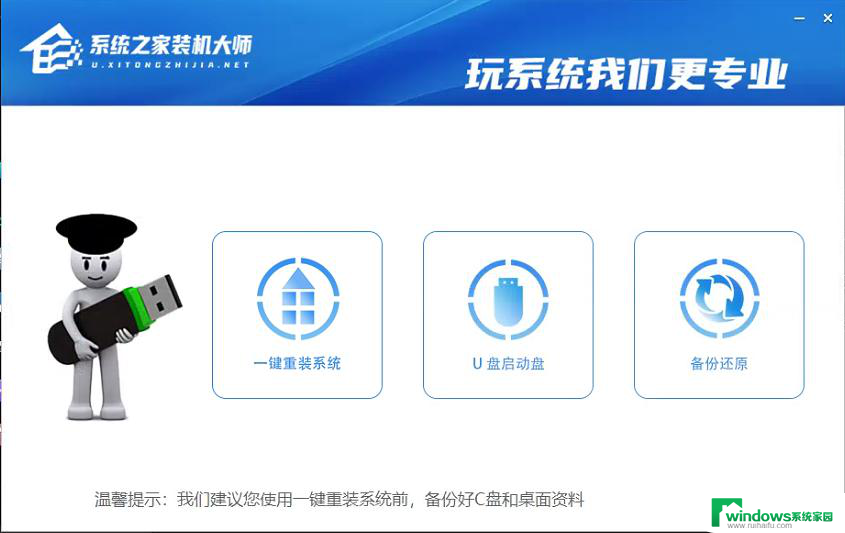ghost win7g一键安装 Windows 7一键Ghost重装系统的详细步骤
ghost win7g一键安装,在现代社会快节奏的生活中,电脑已经成为了我们生活中不可或缺的一部分,由于各种原因,我们经常会遇到电脑系统崩溃、病毒感染等问题,这时候重新安装系统成了解决问题的最佳选择。而在Windows 7系统中,一键Ghost重装系统成为了许多用户的首选。Ghost Win7一键安装Windows 7一键Ghost重装系统的详细步骤可以帮助我们轻松地备份和恢复系统,让我们的电脑重新焕发出活力。接下来我们将详细介绍这一过程,以便让大家更好地了解和掌握这一技巧。
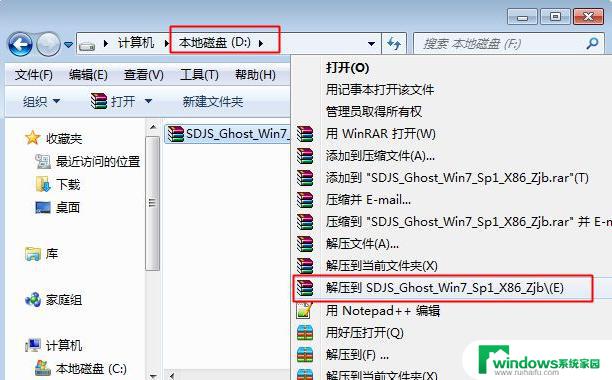
2、将最大的gho文件比如win7.gho和一键ghost工具OneKey Ghost放到同一目录,比如D盘。不要放C盘或桌面。
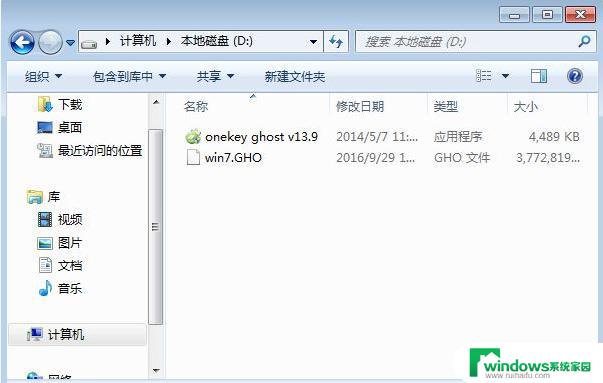
3、双击打开一键ghost重装工具,选择“还原分区”,映像路径选择win7.gho文件,选择系统盘所在位置。比如C盘,或者根据磁盘容量选择安装位置,点击确定。
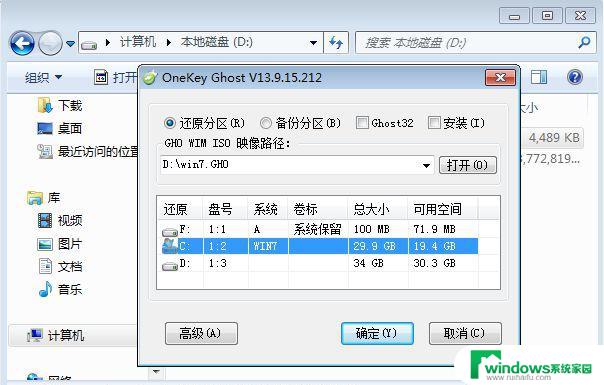
4、弹出对话框,点击是,立即重启进行计算机还原。
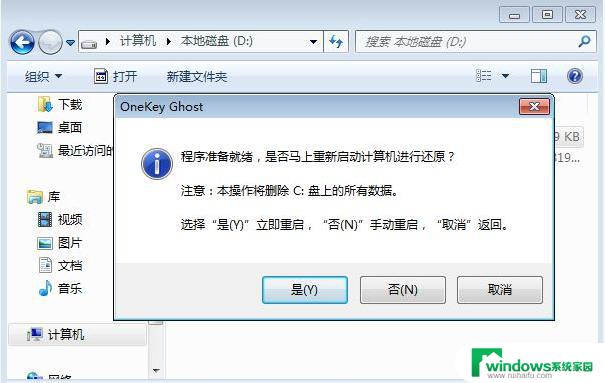
5、电脑重启后,启动菜单多出Onekey Ghost选项,电脑会自动选择这个选项进入。
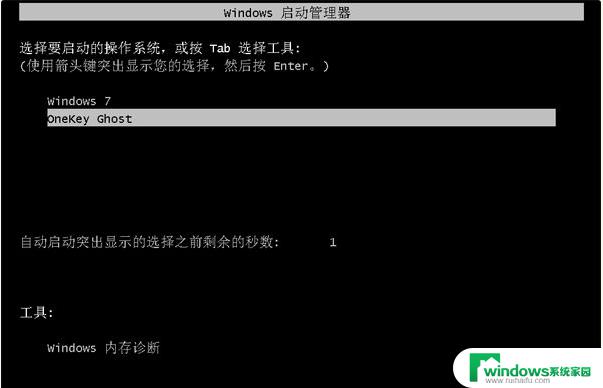
6、启动进入到这个界面,执行win7系统还原到C盘的操作,等待进度条完成。
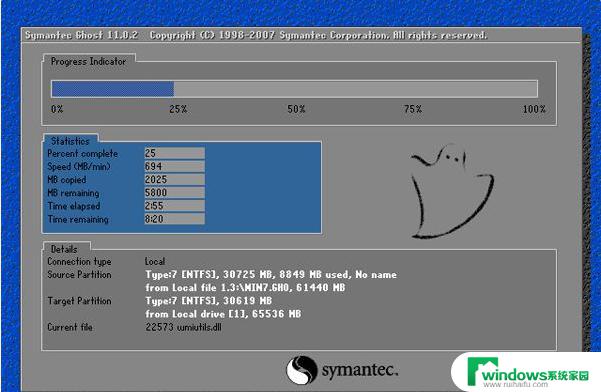
7、操作完成后,电脑自动重启,继续执行一键ghost重装系统win7过程。


以上是ghost win7g一键安装的全部内容,如果您遇到这种情况,可以按照本文的方法进行解决,希望这篇文章能够对您有所帮助。